windows7启用网络
更新时间:2023-11-15 16:44:57作者:yang
windows7启用网络,在现代社会电脑已经成为我们生活中不可或缺的一部分,而在使用电脑过程中,网络连接更是必不可少的功能之一。有时我们会遇到一些问题,比如在Windows7系统中启用网络后,却突然发现无法连接网络,甚至无法重新启用网络。这种情况常常让人感到困惑和无奈。为什么会出现这样的问题?究竟是什么原因导致了网络的禁用和无法重新启用呢?本文将探讨这一问题,并提供一些解决方法,帮助大家更好地解决Windows7网络启用和禁用的困扰。
步骤如下:
1.首先,我们点击开始图标。点击之后会跳出来一个新的窗口,我们在这个窗口上可以看到一个“控制面板”的选项,大家点击进入即可,然后点击选择“网络和Internet”选项。
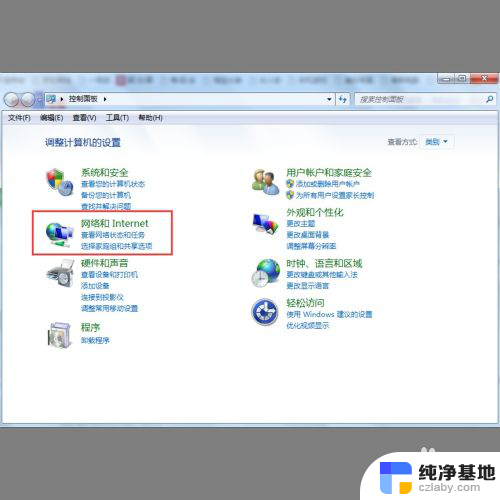
2.然后,我们进入新的界面。在这个界面我们可以看到一个“网络和共享中心”的选项,大家点击进入即可。
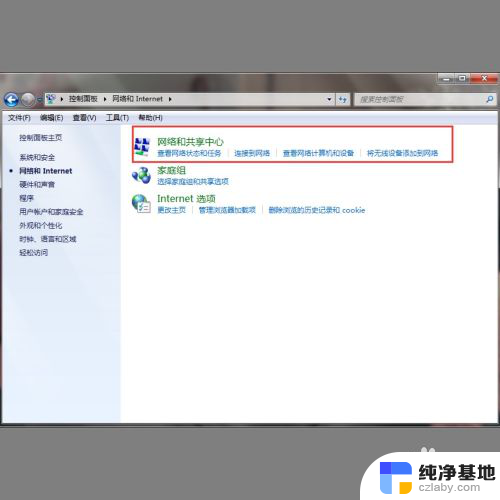
3.之后,我们切换到新的界面。在这个界面我们可以看到一个“更改适配器设备”的选项,大家点击进入即可。
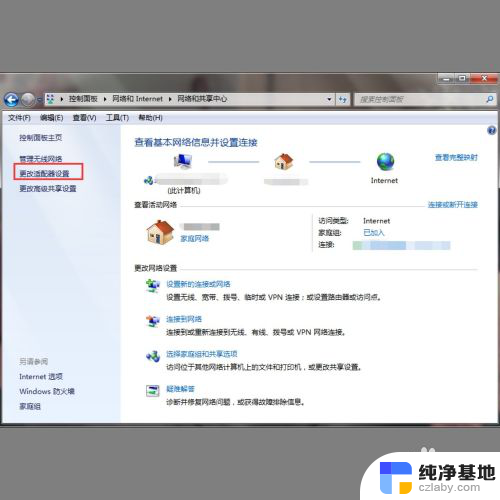
4.最后,我们可以看到无线网络被禁用了,大家单击鼠标右键,会跳出来一个窗口,我们点击“启用”即可。
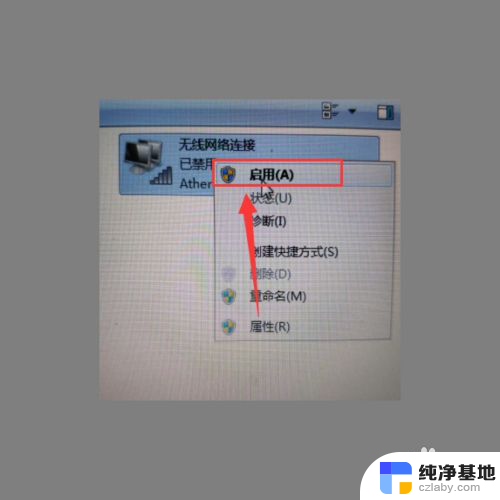
以上就是启用Windows 7网络的全部内容,如果您遇到这种情况,可以根据以上步骤进行解决,非常简单快速,一步到位。
- 上一篇: w7系统字体大小设置
- 下一篇: windows7怎么设置字体大小
windows7启用网络相关教程
-
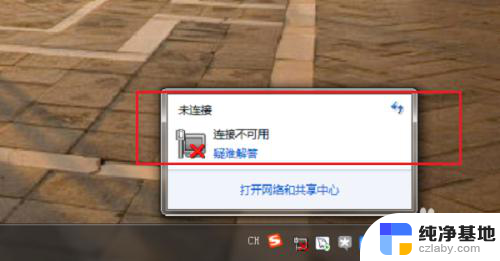 windows7连接网络不可用
windows7连接网络不可用2023-11-15
-
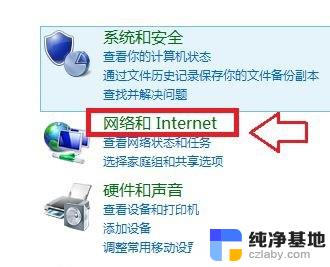 win7怎么启用无线网络连接
win7怎么启用无线网络连接2024-01-21
-
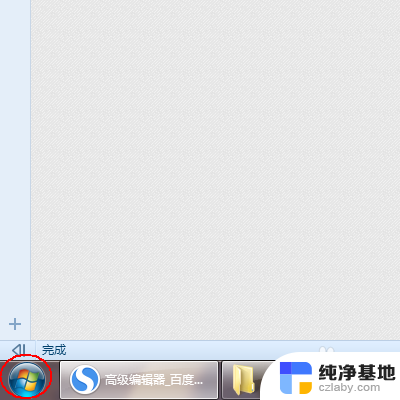 windows7 defender怎么开启
windows7 defender怎么开启2023-11-16
-
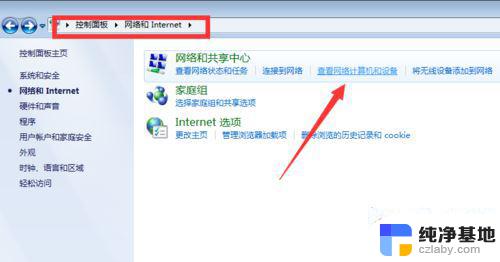 win7网络不显示局域网电脑
win7网络不显示局域网电脑2024-03-19
win7系统教程推荐